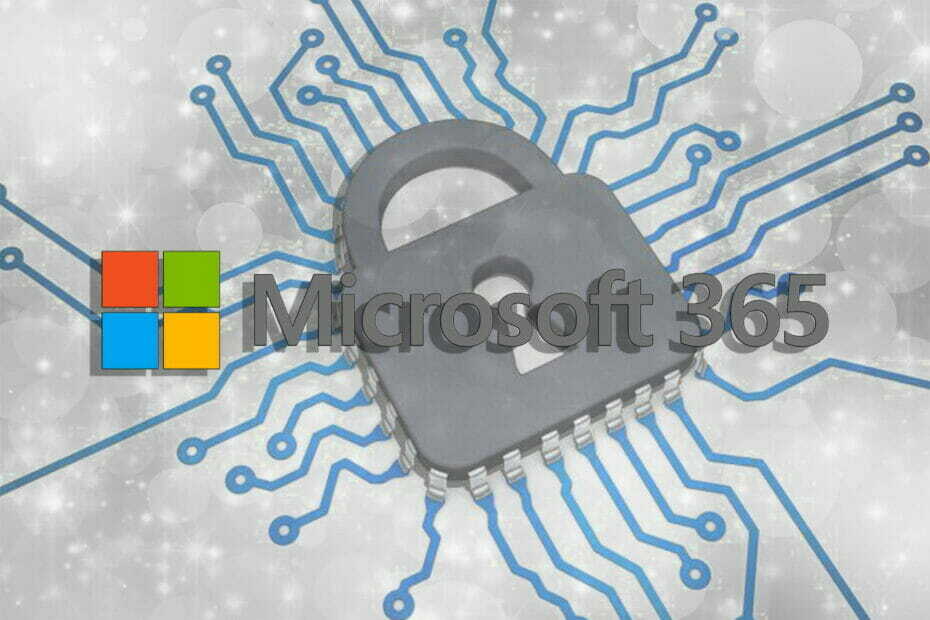- Microsoft ได้แนะนำการตรวจทานเครื่องอัตโนมัติเพื่อตรวจจับการเก็บรวบรวมข้อมูลส่วนตัวที่เป็นอันตราย
- ในการปลดบล็อกหรือยืนยันฟิชชิ่งใน Microsoft Forms โปรดดูคำแนะนำโดยละเอียดด้านล่าง
- หากต้องการค้นหาเคล็ดลับและลูกเล่นที่เป็นประโยชน์เพิ่มเติม อย่าลังเลที่จะดูสิ่งนี้อย่างละเอียด ส่วน Microsoft 365.
- นอกจากนี้ยังใช้เวลาสักครู่เพื่อคั่นหน้าของเรา ศูนย์กลางซอฟต์แวร์ความปลอดภัยและความเป็นส่วนตัว. คุณจะต้องใช้ในภายหลัง
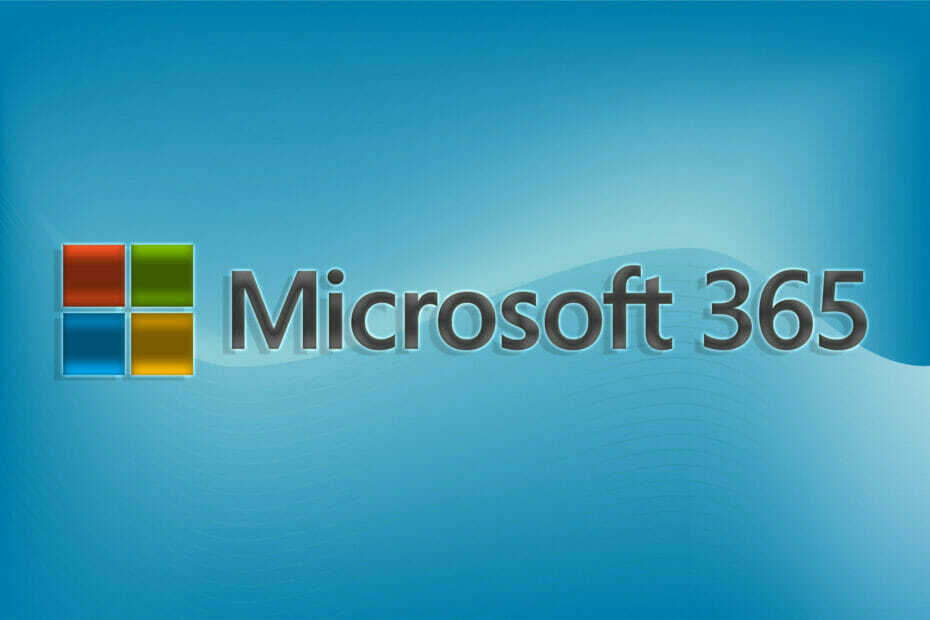
ผู้ดูแลระบบส่วนกลางและความปลอดภัยสามารถเพลิดเพลินกับคุณลักษณะใหม่ในการตรวจสอบความพยายามฟิชชิ่งของ Microsoft Forms ใน Microsoft 365.
เพื่อให้แม่นยำยิ่งขึ้น Microsoft แนะนำการตรวจสอบเครื่องอัตโนมัติเพื่อตรวจจับการรวบรวมข้อมูลส่วนตัวที่เป็นอันตรายในแบบฟอร์มและบล็อกไม่ให้รวบรวมคำตอบ
ดังนั้น Microsoft Forms จึงเป็นโอกาสของคุณในการรวบรวมข้อมูลอย่างง่ายดายและทำการตัดสินใจที่มีแรงบันดาลใจมากขึ้นโดยไม่ต้อง ฟิชชิ่ง ภัยคุกคามที่ต้องกังวล นั่นคือสิ่งที่ Microsoft เผย:
หากคุณเป็นผู้ดูแลระบบส่วนกลางและ/หรือความปลอดภัย เราจะส่งการแจ้งเตือนรายวันของแบบฟอร์มใดๆ ที่สร้างขึ้นภายในผู้เช่าของคุณที่ตรวจพบและบล็อกสำหรับฟิชชิ่งที่อาจเกิดขึ้น
ฉันจะปลดบล็อกหรือยืนยันฟิชชิ่งใน Microsoft Forms ได้อย่างไร
- ในตอนแรก, ลงชื่อเข้าใช้ศูนย์การจัดการ Microsoft 365.
- ค้นหาเส้นทางไปยังศูนย์ข้อความ ขณะอยู่ที่นั่น ให้มองหาการแจ้งเตือนที่ระบุว่า ป้องกัน/แก้ไข: Microsoft Forms ตรวจพบว่าอาจเป็นฟิชชิ่ง.
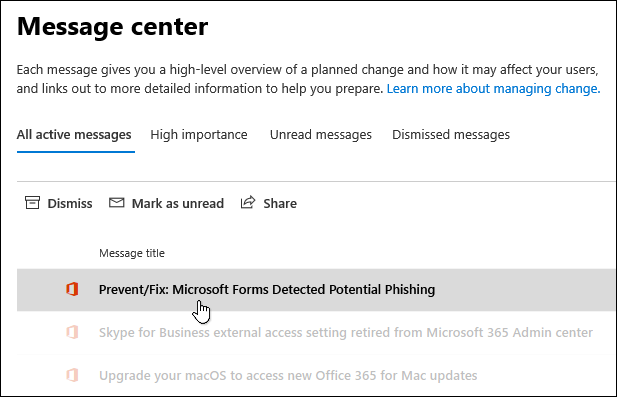
- หากคุณไม่พบการแจ้งเตือนนี้ใน ข้อความที่ใช้งานอยู่ทั้งหมด tab/view ให้มองหาใน ข้อความที่ถูกปิด แท็บ/ดูแทน
- ต่อไปคุณอาจคลิกที่ URL การตรวจสอบของผู้ดูแลระบบแบบฟอร์ม ลิงก์ในการแจ้งเตือนเพื่อตรวจสอบแบบฟอร์มที่ถูกบล็อก
- สำหรับทุกแบบฟอร์มที่คุณตรวจสอบ โปรดเลือก select เลิกบล็อก ตัวเลือกถ้าคุณไม่เชื่อว่าแบบฟอร์มมีเจตนาร้ายหรือ ยืนยันฟิชชิ่ง หากคุณสงสัยว่าตรงกันข้าม
อย่างที่คุณเห็น ในฐานะผู้ดูแลระบบไอที คุณสามารถตรวจสอบทุกรูปแบบที่แท็กว่าเป็นความพยายามในการฟิชชิงได้อย่างง่ายดาย นอกจากนี้ หากคุณต้องการแก้ไขหรือลบเนื้อหาที่ถูกบล็อก คุณสามารถสร้างหน้าการเขียนร่วมได้
นั่นเป็นโอกาสของคุณในการจัดการแบบฟอร์มในฐานะผู้เขียนร่วม ดังนั้นเพียงคลิกที่ เปิดหน้าการเขียนร่วม ลิงก์ที่พบในข้อความเหนือแบบฟอร์มที่คุณกำลังตรวจสอบ
คุณคิดอย่างไรกับฟีเจอร์ใหม่นี้ที่ให้คุณจัดการแต่ละฟอร์มและปลดบล็อกได้หากคุณเชื่อว่าไม่มีเจตนาร้าย แจ้งให้เราทราบคำตอบของคุณในพื้นที่แสดงความคิดเห็นด้านล่าง